win10远程计算机不接受连接怎么办 win10远程计算机不接受连接解决办法
更新日期:2022-10-31 16:03:01来源:互联网
win10远程计算机不接受连接怎么办,打开电脑上的控制面板,给自己的账号设置密码,将Windows防火墙关闭,右键此电脑,选择属性,点击远程设置,勾选允许远程连接到此计算机即可。小伙伴想知道win10远程计算机不接受连接怎么办,下面小编给大家带来了win10远程计算机不接受连接解决办法。
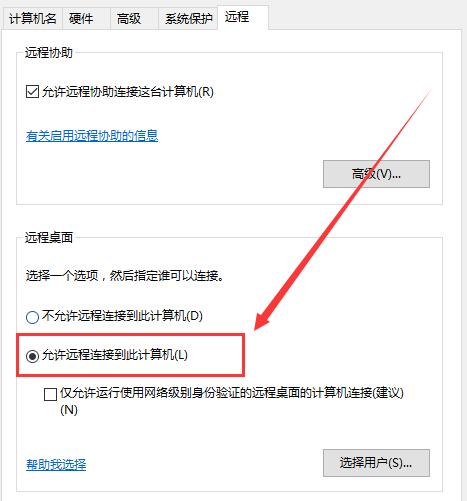
win10远程计算机不接受连接解决办法
1、首先进入控制面板,然后在控制面板中,查看自己的账户有没有设置密码,
没有密码是无法进行连接的,请确保有密码。
2、Windows防火墙必须关闭才行,否者就会导致无法连接或连接失败。
3、然后在桌面上,右击“此电脑”,选择属性。
4、然后在左侧的选项中,选择“远程设置”。
5、然后最下面的这个“允许远程连接到此计算机”勾选上,
底下的根据你的选择来勾选。然后确定应用就行了。
6、如果还是连接不上计算机,请查看计算机IP地址是否输入准确。
猜你喜欢的教程
深山红叶U盘工具
深山红叶WinPE
常见问题
- todesk远程开机怎么设置 todesk远程开机教程
- 应用程序无法正常启动0x0000142怎么办 0x0000142错误代码解决办法
- 网速怎么看快慢k/s,b/s是什么意思 网速怎么看快慢k/s,b/s哪个快
- 笔记本声卡驱动怎么更新 笔记本声卡驱动更新方法
- 无法创建目录或文件怎么解决 无法创建目录或文件解决办法
- 8g内存虚拟内存怎么设置最好 8g内存最佳设置虚拟内存
- 初始化电脑时出现问题怎么办 初始化电脑时出现问题解决方法
- 电脑桌面偶尔自动刷新怎么回事 电脑桌面偶尔自动刷新解决方法
- 8g的虚拟内存设置多少 8g的虚拟内存最佳设置方法
- word背景图片大小不合适怎么调整 word背景图片大小不合适调整方法
-
2 HF高级客户端
-
3 114啦浏览器
-
9 工资管理系统
-
10 360驱动大师网卡版

